
Kindle本って、出版した後も修正できるの?
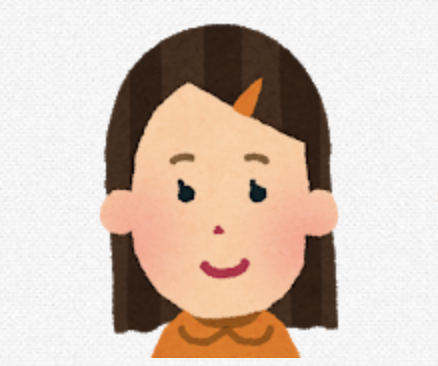
本の内容をリライトしたいので、具体的なやり方を教えてほしい!
こんにちは、バスタニです。
Kindle本を出版した後、間違いやミスに気づくことってありますよね。
紙の本だと出版後の修正は不可能ですが、Kindke本の場合は修正が可能なので、間違えに気づいた時点で修正すればOKです。
しかも、修正やリライトはけっこう簡単で、慣れれば30分くらいでサクッとできてしまいます。
そこで今回は、Kindle本の修正・リライト方法と、売り上げが伸びる修正ポイントをご紹介します。
この記事を読めば、自分のKindle本を上手に育てていくことができますよ!
Kindle本は出版した後も修正・リライトができます。
出版したら終わりではなく、出版後に修正・リライトをしながら育てていくのがポイント。
売れないからといって諦めてしまうのは勿体無いです!
サブタイトルを変えるだけでも収益が爆増したりするので、試行錯誤を続けていこう🔖✨#Kindle出版
— バスタニ@引きこもりのプロライター (@HAyumi_jp) June 9, 2021
Kindle本は何度でも修正(リライト)できる

Kindle本は、出版後でも修正・リライトが可能です。
万が一ミスがある状態のまま出版してしまっても、手軽に、何度でも修正することができます。
また、Kindle本の売り上げを伸ばしていくにはリライトがとても有効です。
情報は日々生まれてくるものなので、新しい情報を追記したり、読みやすく修正したりすることで、読んでくれる人が増えます。
なかなか売れないときなどは、表紙のデザインやサブタイトルなどをほんの少し変えるだけで、大きな売り上げにつながることもあるんです!
なので書籍というより、ブログのようなイメージですね。
Kindle本は「出版したら終わり」ではなく、出版してから育てていくものと認識しましょう。
Kindle本の編集できる部分
Kindle本で修正できるのは全部です。
原稿はもちろん、本のタイトルや表紙、著者名、販売金額なども変えられるので、やろうと思えば別の書籍にすることもできます。
ただ、読んでもらうにはタイトルと内容を合致させる必要があるので、タイトルはあまり変えない方が良いです。
あと、著者名も途中で変わってしまうと覚えてもらえないので、よほどの理由がない限り変えない方が良いでしょう。
一般的には、Kindle出版後に新しい情報の追記やリライトをしつつ、少しずつ金額を上げていくというケースが多いです。
「https://the-webwritter.net/amazon-kindle/」
出版したKindle本を修正(リライト)する方法

Kindle本を修正・リライトする方法は、出版の時とほぼ同じです。
原稿を修正・リライトして、それをKDPにアップロードすれば72時間以内に反映されます。
- Step1.KDPへログイン
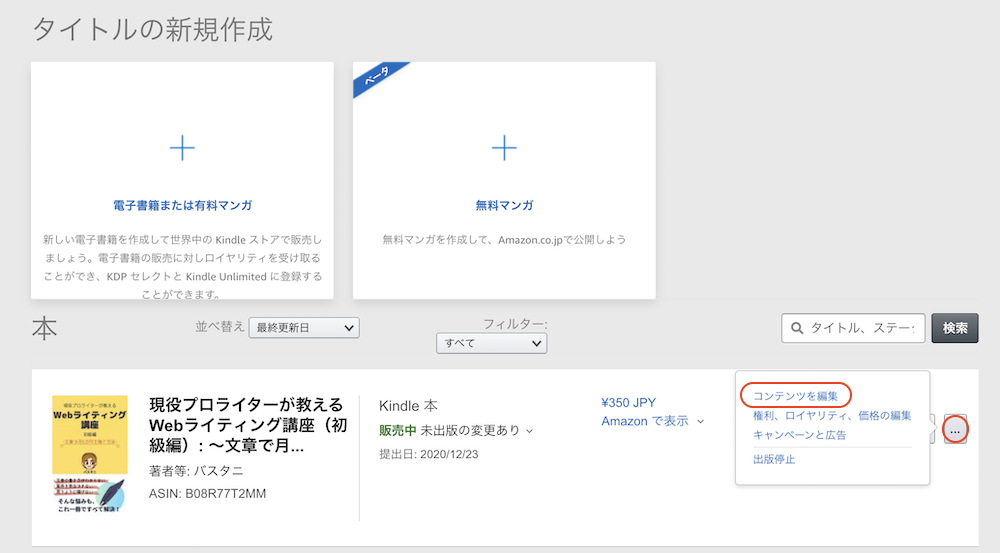
KDPにログイン後、出版済みの本の右側にある「…」にカーソルを合わせて、出てきたメニューから「コンテンツを編集」をクリック。
- Step2.原稿のアップロード
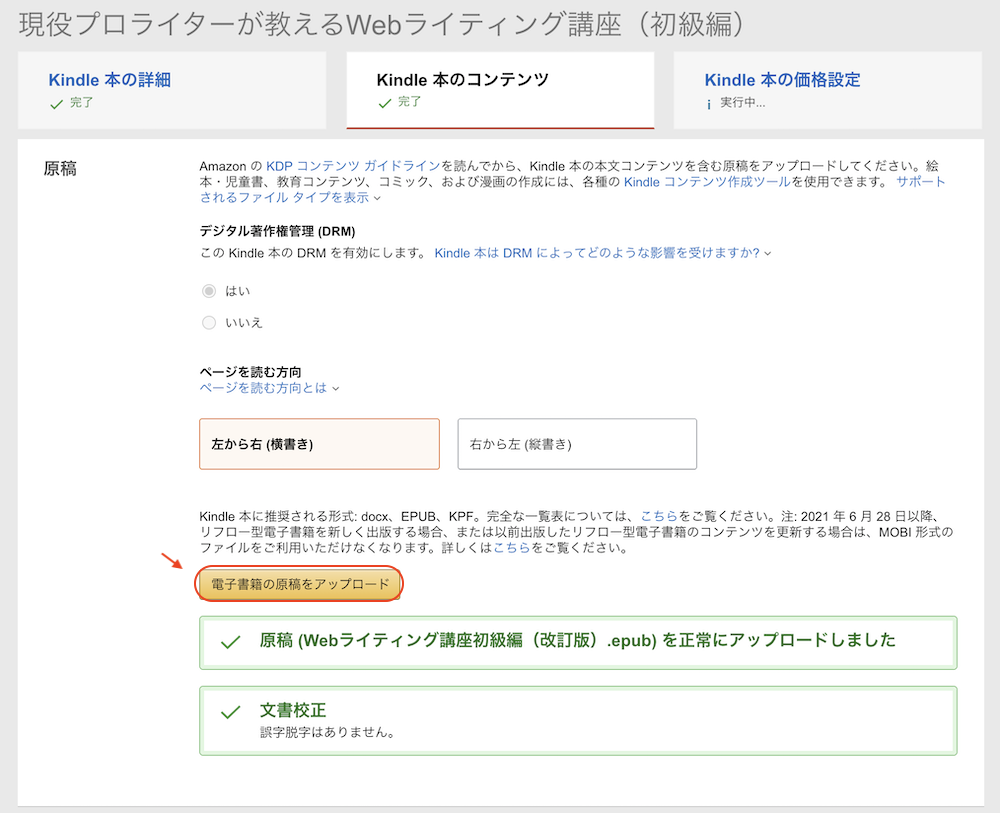
「電子書籍の原稿をアップロード」をクリックし、修正・リライトした原稿をアップロードしてください。
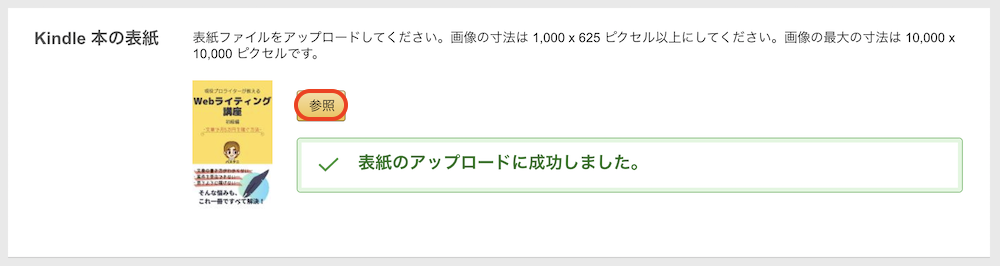
ちなみに、表紙を変えたい場合は、その下にある「本の表紙」で表紙画像をアップロードすればOKです。
- Step3.本の詳細設定
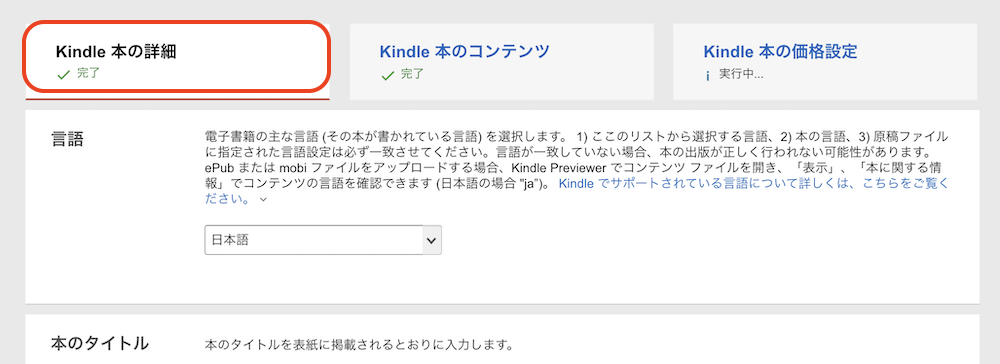
タイトルやサブタイトルを変えた場合は、「本の詳細」ページも修正します。
- Step4.メールの受信
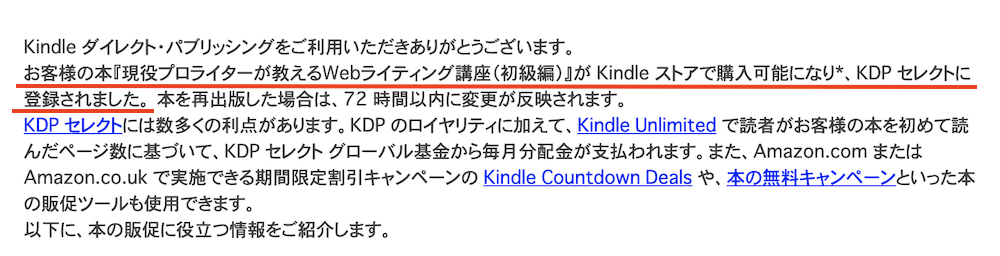
修正・リライトがKDPで処理されると、「Kidleストアで販売が開始されました」というメールだ届きます。
出版したKindle本を修正(リライト)したあとの注意点
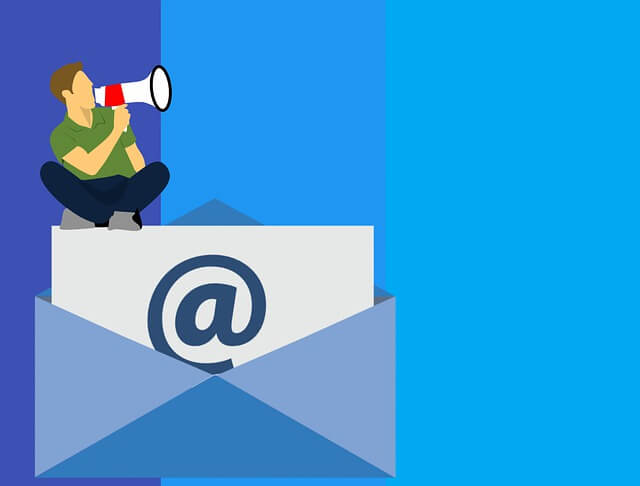
案外簡単に修正・リライトできてしまうKindle本ですが、KDPで処理された後にやるべきことが1つあります。
それが、改訂の連絡。
修正・リライトの情報がKDPで処理されれば、Kindleストアの本は自動で更新されます。
しかし、既に購入したユーザーの本は更新前のままで、改訂版を読んでもらうにはユーザー側でアップデートしてもらう必要があるんです。
なので、KDPから周知してもらうために、KDPカスタマーサポートへ改訂の連絡をします。
なぜこんな面倒なのかというと、ユーザーが付けた付箋やマーカーなどを勝手に消してしまわないためです。
本の修正・リライトがユーザー側に自動で反映されてしまうと、せっかく付けた付箋やマーカーが消えてしまい、ユーザーにとって使い勝手が悪くなります。
こういった不便がないように、ユーザーが任意でアップデートする仕組みになっているんですね。
KDPへの連絡方法
本の修正・リライトをKDPに連絡する際は、以下の情報が必要です。
- ASIN/ISBN
- 修正内容の詳細および修正箇所の位置 No.
位置No.とは読書の進捗状況を示す番号のことで、「ロケーション」という名前で画面下に表示される数字です。
位置No.はKDPのサイト上で確認ができるので、事前に確認しておくとスムーズですよ!
- Step1.お問い合わせページの表示

KDPのいちばん下にある「お問い合わせ」をクリックします。
- Step2.問い合わせ内容の入力
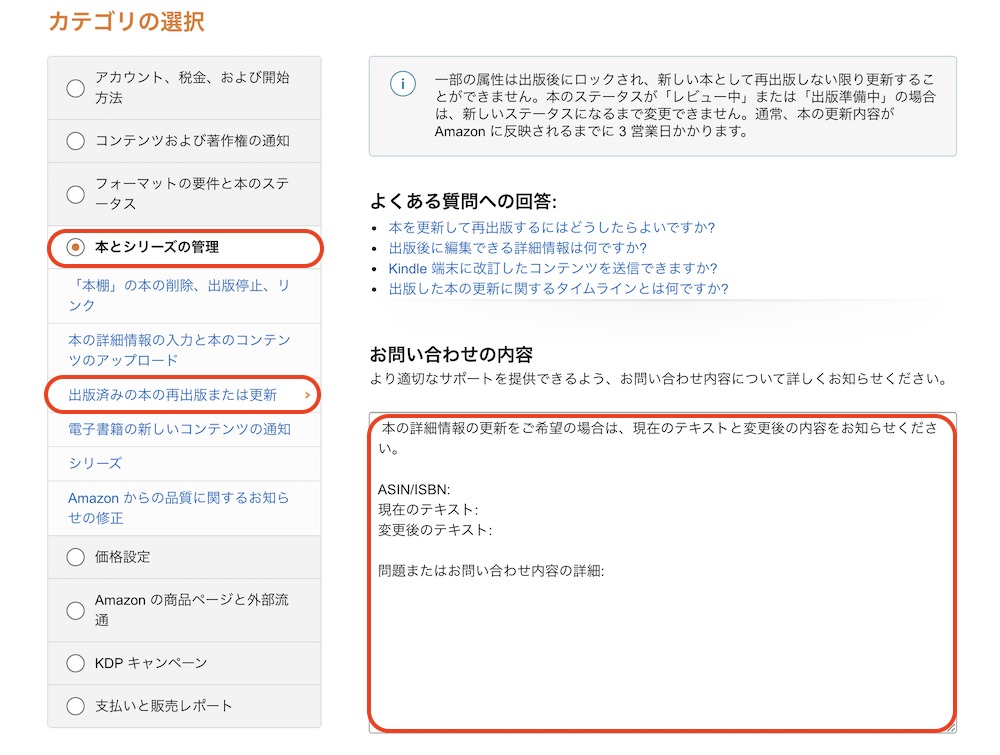
カテゴリの選択で「本とシリーズの管理」→「出版済みの本の再出版または更新」をクリック。
するとお問い合わせ内容の入力画面が表示されるので、必要情報を入力していきましょう。
ちなみに、書き方がよくわからず適当に記入したら、後からメールで「修正内容の詳細および修正箇所の位置 No. 」を聞かれました。
なので、修正箇所がわかるように記入するのが良いと思います。
例)
【ASIN】
B08R77T2MM【修正内容の詳細および修正箇所】
・表紙の変更・・・ロケーション1
・〇〇〇〇〇〇〇〇〇〇の修正・・・ロケーション×××〜×××
位置No.の確認方法
位置No.の確認方法がわからない人は、以下を参考にしてみてください。
- Step1.コンテンツの編集画面を表示
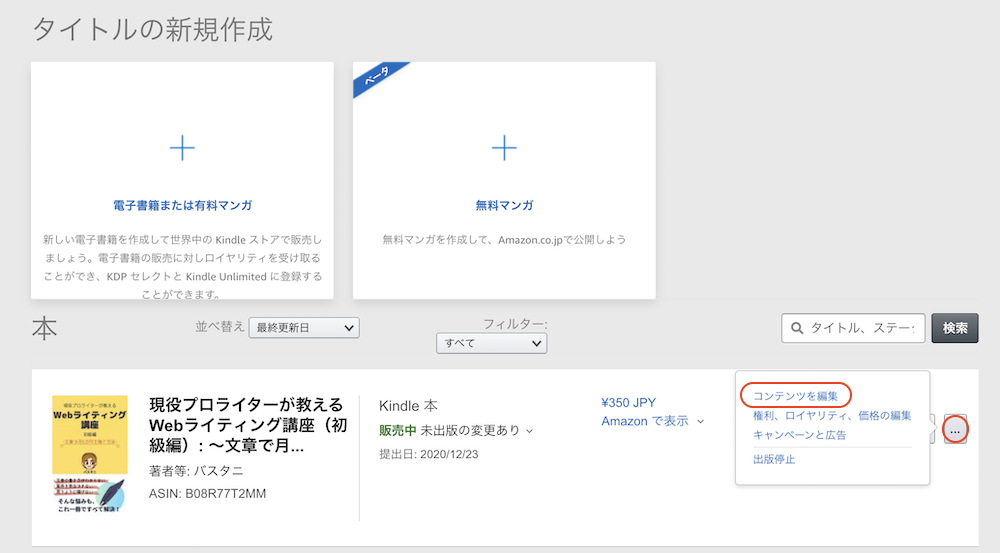
KDPにログイン後、出版済みの本の右側にある「…」にカーソルを合わせて、出てきたメニューから「コンテンツを編集」をクリック。
- Step2.プレビューの確認
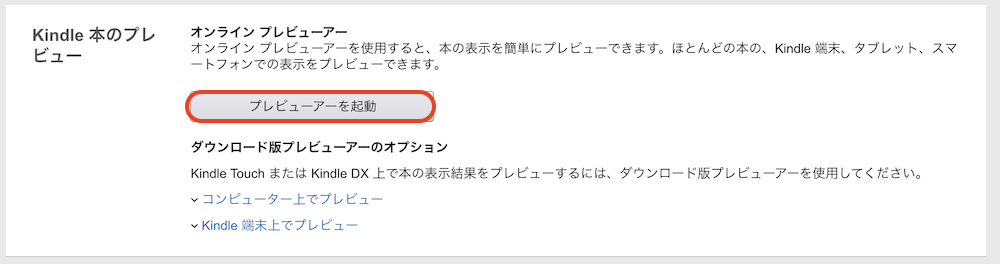
本のプレビューの部分で「プレビューアーを起動」をクリックします。
- Step3.ロケーションの確認
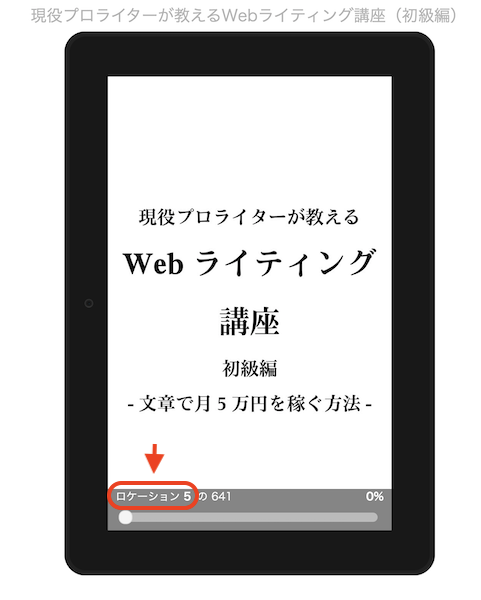
するとこんな感じでプレビューできるので、修正したページの下に表示されている「ロケーション」を確認してください。
Kindle本の売り上げを上げる3つの修正(リライト)ポイント
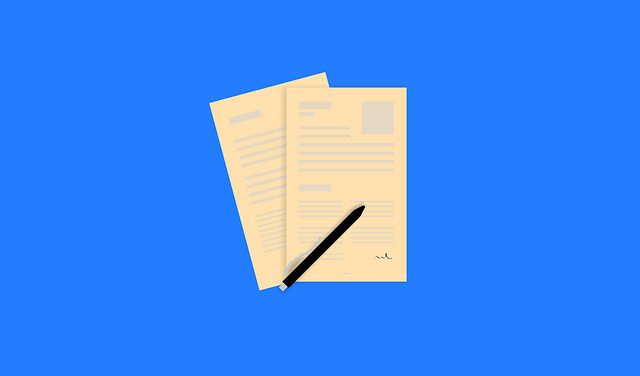
Kindle本の売り上げを伸ばすにはリライトが効果的です。
もちろん、原稿に新しい情報を追記したり、わかりやすい内容に修正したりするのも良いですが、本を買ってもらうには興味を持ってもらわなければいけません。
なので、以下3ヵ所を修正するのがおすすめです。
サブタイトル
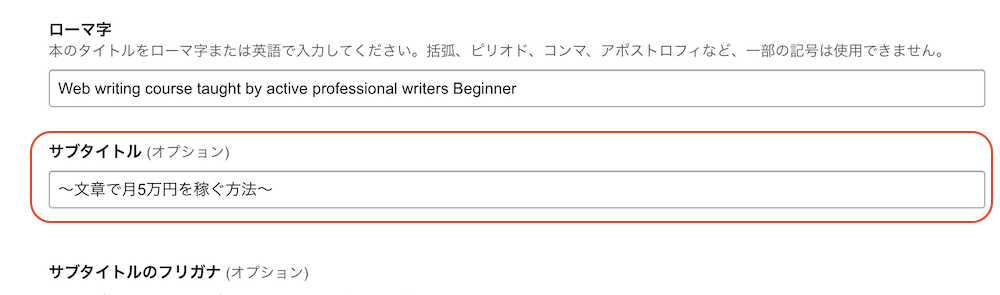
サブタイトルとは、メインタイトルを補足するタイトルですね。
KDPにもタイトルとは別に、サブタイトルの入力枠が用意されています。
読者の興味を惹くにはタイトルを変えるのがいちばんですが、タイトルを変えてしまうと内容とズレてしまう可能性があります。
しかしサブタイトルであれば、多少内容とズレてしまっても特に問題はありません。
なので、サブタイトルを変えて興味付けをしていきましょう。
商品説明
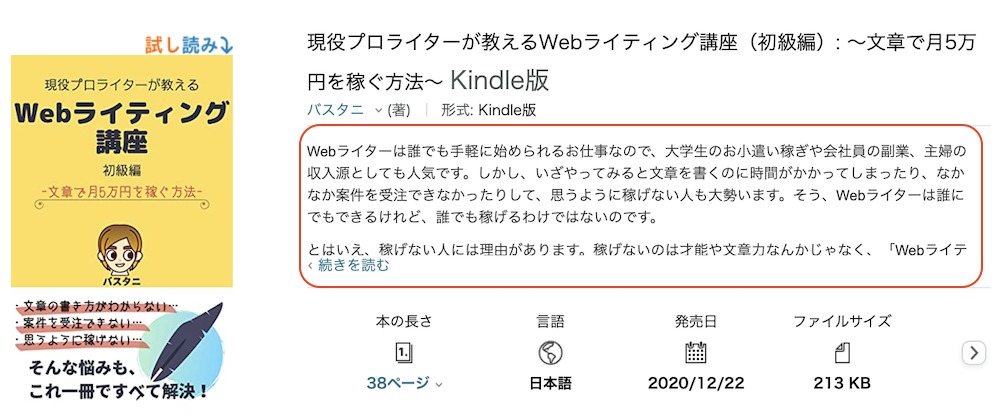
商品説明は、本の内容紹介になります。
ここも興味付けとなる重要な部分なので、ただ説明するのではなく、丁寧に作り込むことが大切です。
同ジャンルで売れている本の商品説明を参考にしつつ、自己流の文章で興味付けをしていきます。
ユーザーに「この本を読んでみたい!」と思わせる商品説明を書いてくださいね。
自己紹介
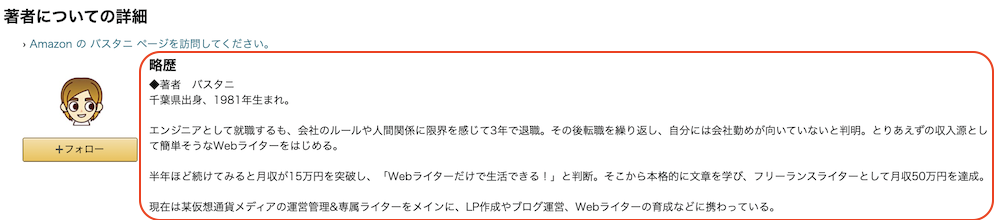
多くの人は、本を買うときに「どんな人が書いた本なのか」を確認するものです。
自分がKindle本を買うとき、著者の情報がない、もしくは適当に書かれていたら、買おうとは思いませんよね。
なので、著者の紹介欄には自分の自己紹介をしっかりと書きましょう。
こうすることで、ユーザーに受け入れてもらいやすくなります。
自己紹介に何を書いた方が良いというルールはなく、年齢や出身地、この本を書こうと思った経緯などを書くのが一般的です。
その際のポイントは、数字や肩書きを入れること。
たとえば一般的なサラリーマンの場合でも、
- 勤続10年
- 年収300万円
- 営業職
- メンタルケアのプロ(自称でOK)
など、ありきたりな内容を数字や肩書きにすることで、ユーザーとの共通点が可視化され、興味を持ってもらえます。
出版したKindle本を修正(リライト)する方法 まとめ

今回は、Kindle本の修正・リライト方法についてご紹介しました。
Kindle本を出版しても、出版して終わりになってしまっている人は多いと思います。
しかし、出版しただけで読んでもらえるのは有名人かインフルエンサーだけなので、修正・リライトをしていくことが大切です。
Kindle本の修正・リライトは誰でも簡単にできるので、あなたも放置している作品を蘇らせましょう!
ちなみに、私自身もKindle本を出版しています(^^)。
こちらの「現役プロライターが教えるWebライティング講座(初級編) 〜文章で月5万円を稼ぐ方法〜」では、クライアントが依頼したくなるプロフィールの作り方や提案文の書き方などを実践的に解説しています。
文章で月5万円稼ぐための知識がすべて詰まっているので、文章を書き慣れていない人や初心者Webライターは、ぜひ読んでみてください!
*ちなみに、Kindle Unlimitedなら無料で読めます〜
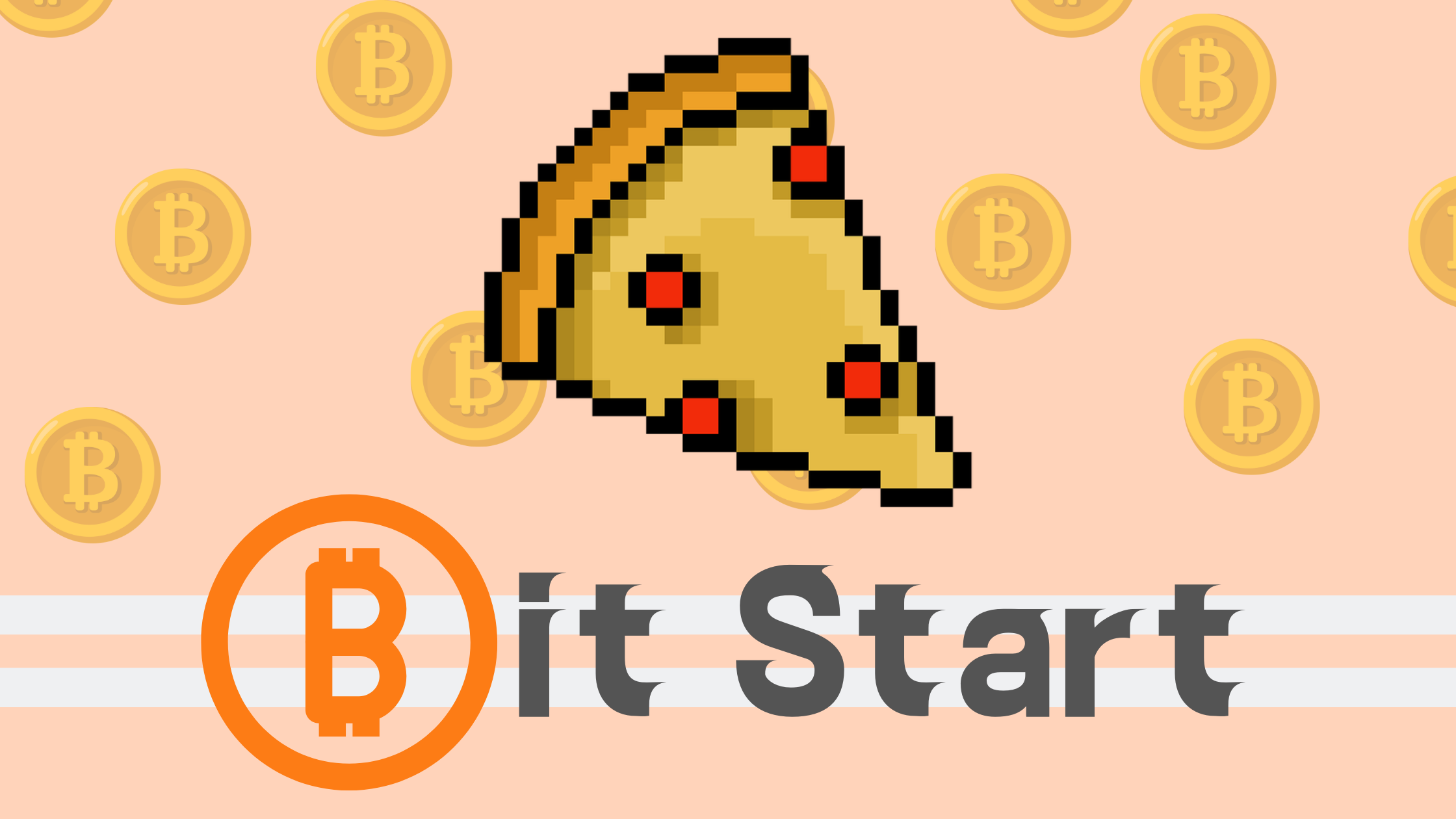
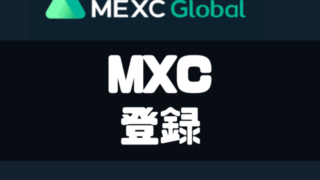







コメント